Cómo usar el enrutador y el módem de su router e ISP combinados en tándem

Si está ejecutando su propio enrutador junto con el combo de módem / enrutador que le proporcionó su ISP, es muy probable que sin darse cuenta se está dando un gran dolor de cabeza y una serie de problemas de red difíciles de precisar. Veamos por qué surgen estos problemas, cómo detectarlos y cómo solucionarlos.
¿Por qué duplicar los enrutadores equivale a doblar los dolores de cabeza?
RELACIONADOS: Cómo solucionar problemas de su conexión a Internet, capa por capa
El peor tipo de problemas tecnológicos son los que son difíciles de precisar. Si obtiene un cablemódem nuevo de su ISP, por ejemplo, y simplemente no funcionará, es un problema fácil de solucionar. ¿Pero qué pasa si comienzas a ver problemas pequeños pero molestos a lo largo de varias semanas? Cada vez es más difícil precisar qué es lo que está mal en su red (o qué es lo que realmente la está causando).
Ejecutar dos enrutadores simultáneamente en su red doméstica es exactamente el tipo de situación en la que pueden surgir estos problemas fantasmas. . Antes de entrar en exactamente por qué eso puede causar tal dolor de cabeza, veamos cómo podrías terminar en esa situación sin siquiera darte cuenta.
La situación más común es la siguiente: tu ISP te da un módem que en realidad es una combinación modem / router, y luego agrega un enrutador propio. Ahora todo su tráfico de conexión a Internet pasa a través de su nuevo enrutador y el enrutador proporcionado por ISP.
Si bien esa es la versión más común de este problema, también puede suceder si usa dos enrutadores en tándem . Tal vez use un enrutador de repuesto más antiguo como un conmutador para algunos puertos Ethernet adicionales, o como un punto de acceso Wi-Fi adicional sin configurarlo adecuadamente.
En todos estos casos, termina en una situación donde cualquier comunicación dada en su la red doméstica puede (o incluso debe) pasar a través de dos enrutadores. Pasar por dos dispositivos de red como ese no es automáticamente malo, pero si ambos dispositivos ejecutan un servicio de Traducción de direcciones de red (NAT), entonces terminas en un enlace de red conocido como "NAT doble".
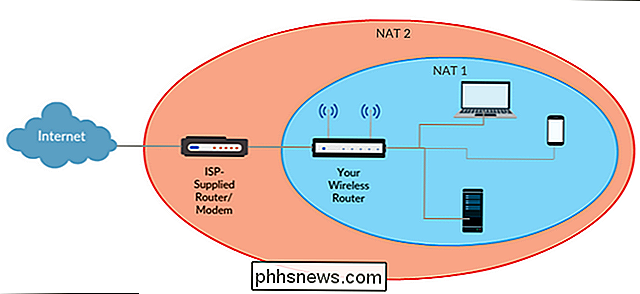
El servicio NAT está activado su enrutador es una cosa muy útil. En pocas palabras, es el servicio que toma todas las solicitudes entrantes dirigidas a su dirección IP pública singular, y las traduce hábilmente a las direcciones IP privadas internas de sus computadoras y dispositivos. Sin embargo, cuando hay dos, las cosas se complican, ya que obliga a todas esas solicitudes de red a atravesar dos eventos de traducción.
En el mejor de los casos, introduce latencia en las conexiones de red, lo que puede causar retraso en aplicaciones sensibles a la latencia, como juego de azar. En el peor de los casos, destruye completamente UPnP (Universal Plug and Play) y cualquier otro servicio basado en enrutadores que se basa en la premisa de que el enrutador siempre estará orientado hacia Internet (y no hacia otra red interna). UPnP, la víctima más común de la doble NAT, es un práctico servicio de enrutadores que reenvía automáticamente los puertos de su enrutador para que las aplicaciones que requieren puertos específicos o reenviados funcionen correctamente.
Cuando un dispositivo está conectado al enrutador (que a su vez está conectado) a otro enrutador) intenta establecer una configuración de reenvío de puerto a través de UPnP, que termina reenviando no a Internet mayor sino al otro enrutador. Este reenvío sin salida significa una amplia gama de aplicaciones y servicios, aplicaciones de comunicación como Skype, aplicaciones domésticas inteligentes y hardware como su termostato Nest, y hardware musical como su sistema de música Sonos, ya sea que fallen completamente o requieran muchos problemas molestos. en su nombre para arreglarlo.
En este punto, es probable que más de unos pocos se recuesten en su silla y digan "Sí". Ese. Conecté mi propio enrutador en el cuadro combinado que mi ISP me dio y ahora tengo todo tipo de dolores de cabeza. ¿Qué debo hacer? "Veamos cómo detectar si está experimentando un NAT doble y cómo solucionarlo.
Cómo detectar un doble NAT
La traducción de direcciones de red (NAT) es una característica tan omnipresente en enrutadores modernos que si simplemente conectaste un enrutador a otro enrutador, es prácticamente seguro que has creado accidentalmente un doble NAT.
No obstante, es útil probar si está o no detrás de una doble NAT, aunque solo sea por la simple razón de que le ayude confirmar cuándo ha solucionado la situación. La prueba más simple que puede realizar es verificar qué es la dirección IP de la red de área amplia (WAN) de su enrutador (es). Esta es la dirección IP de lo que el enrutador considera que es el mundo exterior y puede etiquetarse como "IP WAN", "IP de Internet", "Dirección de Internet" o "Dirección pública" dependiendo de su enrutador.
Registro en el panel de control de cada uno de los enrutadores en su red doméstica. Si, por ejemplo, tiene un enrutador que compró y un enrutador suministrado por su ISP, entonces querrá conectarse a ambos y comprobar lo que informan como sus direcciones IP WAN. Aquí hay un ejemplo, a través de nuestro enrutador D-Link que ejecuta el firmware DD-WRT, de lo que está buscando.
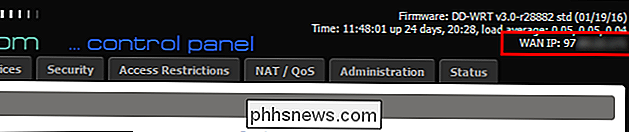
En la captura de pantalla anterior, puede ver que la "IP WAN" del enrutador se identifica como 97. *. *. *. Esto es excelente, ya que indica que nuestra dirección IP pública es una dirección IP que pertenece a nuestro ISP. Lo que no queremos ver aquí es una dirección IP como 192.168.0.1, 10.0.0.1 o 172.16.0.1 o pequeñas variaciones de las mismas, ya que esos bloques de direcciones están reservados para redes privadas. Si la dirección IP WAN de su enrutador está en algún lugar dentro de esos bloques de direcciones, significa que su enrutador no se está conectando directamente a Internet, sino que se está conectando a otro hardware de enrutamiento.
Cómo reparar un doble NAT
RELACIONADO : Descripción de enrutadores, conmutadores y hardware de red
Hay varias maneras en que puede solucionar un problema doble de NAT, y afortunadamente son muy fáciles de usar. Si bien nos encantaría proporcionar instrucciones específicas para su situación exacta, simplemente hay demasiados enrutadores, demasiadas versiones de firmware y demasiadas combinaciones posibles, para que podamos darle la combinación exacta de pasos para su hardware. No obstante, si combina nuestra guía con una búsqueda de Google o dos relacionadas con su hardware y firmware específico, estamos seguros de que resolverá el problema en un instante.
Si jugar con el hardware de red es un nuevo territorio para usted , es posible que desee consultar nuestra guía directa sobre enrutadores, conmutadores y terminología de red antes de continuar.
Eliminar el hardware adicional
Esta es, con mucho, la solución más simple. En un escenario donde realmente hay una pieza de hardware redundante, es más fácil simplemente eliminarlo. Digamos, por ejemplo, que usted (o el familiar cuya conexión tiene problemas para solucionar problemas) compró un nuevo enrutador y lo conectó rápidamente al enrutador anterior. En lugar de lidiar con la logística y la energía desperdiciada de ejecutar dos enrutadores, simplemente puede quitar el enrutador anterior para desterrar el doble NAT.
Cambie su enrutador primario (ISP) al modo puente
Cuando su problema existe porque tiene una unidad combinada de enrutador / módem suministrada por ISP (además de su propio enrutador), la mejor solución es cambiar el enrutador proporcionado por ISP al "modo puente". Bridging es simplemente una vieja técnica de red que vincula transparentemente dos redes diferentes. Al cambiar al modo puente, le indica al combo modem / enrutador que actúe esencialmente solo como un módem, desactivando todas las funciones de enrutamiento.
Si bien esta es una forma excelente de resolver el doble problema de NAT, hay una cosa que necesita tenga en cuenta: todos los dispositivos, además del enrutador, que se conectaron previamente a su enrutador / módem proporcionado por ISP deben trasladarse a su enrutador real. Si tiene una computadora conectada directamente al puerto Ethernet de la unidad ISP, por ejemplo, cuando cambie al modo puente, deberá conectarlo a su enrutador personal. Además, si la unidad suministrada por ISP tiene un punto de acceso Wi-Fi al que están conectados algunos de sus dispositivos (por ejemplo, su iPad), ese punto de acceso ya no funcionará y tendrá que hacer la transición de todos los dispositivos Wi-Fi a su enrutador personal.
Pruebe googlear el "modo puente" junto con el número de modelo de su enrutador proporcionado por ISP, y puede encontrar instrucciones para habilitar el modo puente. Sin embargo, a veces es necesario contactar directamente a su ISP para que configuren su enrutador proporcionado por ISP en modo puente. En la captura de pantalla siguiente puede ver un ejemplo de cómo seleccionar "Modo de enrutador" y "Modo puente" tal como aparece en el panel de control de Cisco que se encuentra en docenas de unidades combinadas de enrutador / módem comunes.
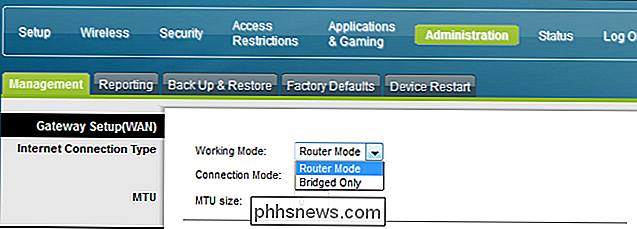
Si bien estamos en el tema del modo puente, aunque puede, técnicamente, cambiar el enrutador detrás de su enrutador ISP para que funcione como un puente, no lo recomendamos debido a dos cosas. En primer lugar, los enrutadores adquiridos por los clientes son casi siempre de mejor calidad que los enrutadores provistos por ISP, por lo que es mejor usar su propio enrutador que el que le ofrecen. En segundo lugar, aunque puede enmudecer un enrutador hasta el punto de que solo se trata de un conmutador de red, es un desperdicio hacerlo con un buen enrutador. (A menos que, por supuesto, ya la tenga tirada y necesite unos pocos puertos adicionales.)
Coloque su enrutador secundario en la DMZ
Esta es una solución menos común y menos ideal, pero aún perfectamente viable: puede ponga su enrutador en la DMZ del enrutador suministrado por ISP. La mayoría de los enrutadores tienen una opción para colocar un dispositivo en la DMZ (también conocida como la Zona Desmilitarizada) en la que todo el tráfico de ese dispositivo simplemente se transfiere a Internet (y viceversa). Si su enrutador proporcionado por ISP no ofrece un modo de puente pero ofrece una opción de DMZ, esta puede ser su única solución. Busque a través de la configuración de su enrutador proporcionado por ISP y conecte la dirección IP de su enrutador personal en la lista DMZ (consulte la documentación de soporte para su modelo en particular si tiene problemas para localizar esta función).
Nuevamente, usando el El panel de control de Cisco se encuentra en algunas unidades combo suministradas por ISP, así es como luce la interfaz DMZ:
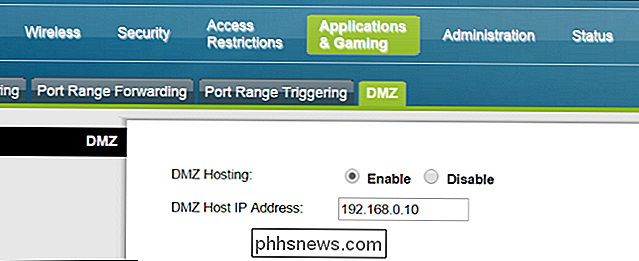
Al poner una computadora u otro dispositivo en la DMZ generalmente no es un curso de acción recomendable (ya que deja ese dispositivo expuesto a Internet), poner un enrutador en la DMZ está perfectamente bien (ya que el enrutador estaba destinado a conectarse directamente a Internet de todos modos).
El único problema con el que se puede topar con esta solución es si no toma todo su equipo del enrutador proporcionado por ISP y colóquelo en su enrutador personal como la red del enrutador ISP y la red de su enrutador funcionará de manera completamente independiente. Esto significa que si su impresora láser está conectada a su enrutador provisto por ISP, y usted está tratando de imprimir desde su computadora portátil en su enrutador personal, los dos dispositivos simplemente no se verán entre sí.
Hay una muy buena posibilidad Si está experimentando algún tipo de problema de red difícil de precisar y está ejecutando dos enrutadores en la misma red, la culpa la tiene la configuración de dos enrutadores. Con un poco de solución de problemas y un rápido cambio de configuración en uno de los enrutadores, puede, sin dolor, desterrar sus dolores de cabeza relacionados con la conexión.

Los nuevos mapas de Apple vs. Google Maps: ¿Cuál es el adecuado para usted?
Cuando Apple Maps debutó por primera vez en 2013, fue universalmente criticado por la prensa y el público. Maligned por su interfaz laggy, capacidades direccionales deficientes, y directorio empresarial francamente roto, el paso al mapeo fue visto como uno de los primeros tropiezos reales que el gigante de la tecnología de Cupertino había hecho desde que debutó el iPhone más de la mitad de una década antes.

Cómo configurar una impresora de red compartida en Windows 7, 8 o 10
A lo largo de los años, Windows ha mejorado mucho sobre cómo maneja las impresoras en red. Pero si desea compartir una impresora a través de la red, puede que necesite hacer un poco de trabajo preliminar para que todo funcione correctamente. Así es como funciona todo. Configurar una impresora en su red implica dos pasos.


